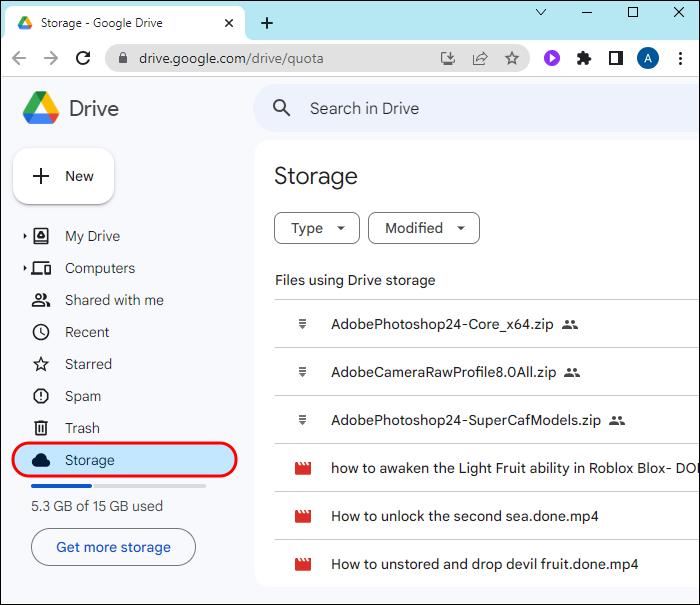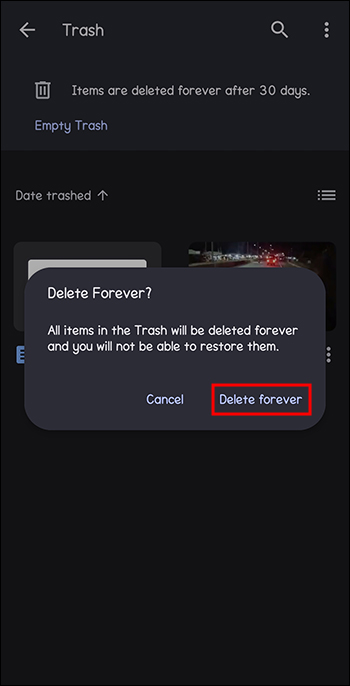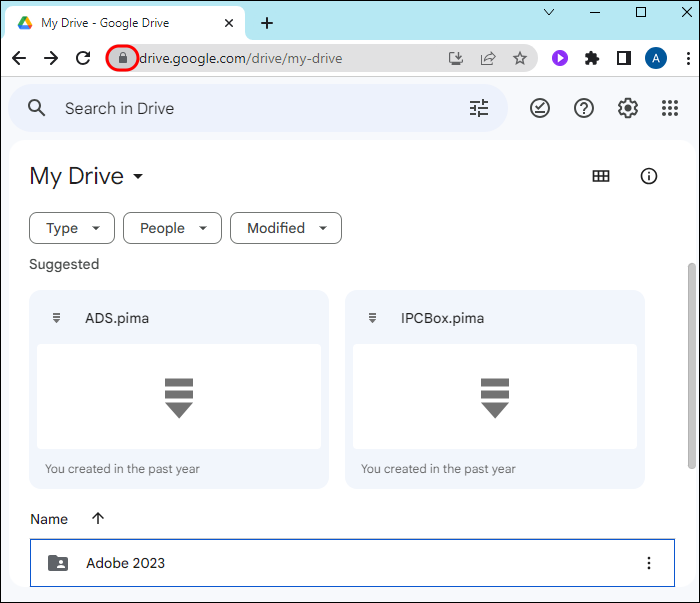Как исправить ошибку «Почему мое хранилище заполнено»
Заполнение хранилища Google Диска может остановить вашу работу. Это не позволит вам синхронизировать важные файлы, загружать новые фотографии в Google Фото и получать новые электронные письма. Но могут быть случаи, когда Google Диск сообщает, что ваше хранилище заполнено, хотя это не должно быть так.
В этом руководстве объясняется, почему Google Диск может отображать «ошибку заполнения хранилища» и некоторые возможные решения.
Программы для Windows, мобильные приложения, игры - ВСЁ БЕСПЛАТНО, в нашем закрытом телеграмм канале - Подписывайтесь:)
Почему Google Диск сообщает, что хранилище заполнено
Google Диск отправит уведомление о том, что ваше хранилище заполнено по следующим причинам:
- Избыточные фотографии и видео в Google Фото.
- Полная папка «Корзина».
- В Gmail есть вложения, которые вам не нужны.
- Кэш Google Диска необходимо очистить.
- Google Диск содержит скрытые данные, которые занимают много места.
- Невидимые потерянные файлы.
Сообщение об ошибке «Хранилище заполнено» может появиться, даже если Google Диск указывает, что на нем достаточно места. Это может заставить вас подумать, что это ошибка или ошибка. Сначала проверьте наличие место для хранения на Гугл Диске. Убедитесь, что ваша квота хранилища не уменьшилась. Если да, то Google был прав, заявив, что ваше хранилище заполнено.
Как устранить ошибку «Хранилище заполнено» на Google Диске
Стереть большие файлы
Начните с проверки файлов в хранилище Google Диска. Определите большие файлы, которые вам не нужны, и удалите их. Вот как это сделать на ПК:
- Запуск Гугл Диск в веб-браузере и войдите в систему, используя свои учетные данные Google.
- Перейдите на левую боковую панель и выберите Хранилище.

- Нажмите стрелку рядом с Используемое хранилище. Когда стрелка направлена вниз, вы сначала увидите большие файлы.
- Удалите все большие файлы, которые вам больше не нужны. Щелкните правой кнопкой мыши файл и выберите Переместить в корзину.

Если вы выполняете резервное копирование файлов со своего компьютера на Google Диск, получите к ним доступ здесь. Затем удалите большие, которые вам больше не нужны. Освободив место на Google Диске, попробуйте другие решения.
Вы всегда можете восстановить удаленные папки на Google Диске, поэтому не волнуйтесь, если вы случайно удалите важный файл или папку.
Очистить корзину
Все удаленные файлы будут отправлены в папку «Корзина» на Google Диске. К сожалению, они будут продолжать занимать место в хранилище в течение 30 дней. Google хранит их в течение этого периода, чтобы вы могли восстановить любой файл, который вы могли случайно удалить. Через 30 дней мусор автоматически очистится. Если вы не хотите ждать, пока Google удалит ваши файлы мусора через месяц, сделайте это самостоятельно на ПК:
- Откройте веб-браузер на своем компьютере и запустите Google Диск.
- Войдите, используя свое имя пользователя и пароль.

- Перейдите в меню на левой панели и выберите Мусор.
- Чтобы удалить все файлы, щелкните стрелку раскрывающегося списка рядом с надписью Мусор и выберите Пустой мусор.

Если вы используете мобильное приложение Google Drive, сделайте следующее:
- Откройте приложение Google Диск на своем телефоне.
- Нажмите на значок с тремя полосками в верхнем левом углу.

- Нажмите Мусор и коснитесь Пустой мусор.
- Выбирать Удалить навсегда если в корзине есть файлы, которые вы хотите очистить.

После очистки корзины выйдите из Google Диска, затем войдите снова и проверьте, сохраняется ли сообщение «Хранилище заполнено».
Удалите ненужные файлы из Google Фото
Если вы освободите место в Google Фото, у вас также будет больше места на Диске. Это связано с тем, что «Фото» и «Диск» имеют общую квоту на хранилище.
Если в Фото есть большие ненужные видео, Google Диск может указать, что ваше хранилище заполнено. Вам следует удалить видео и фотографии, которые вам больше не нужны, чтобы освободить место для хранения.
- Откройте Google Фото в веб-браузере.
- Нажмите кнопку гамбургер значок в левом верхнем углу, чтобы открыть главное меню (три линии).

- Выбирать Фотографии.
- Нажмите значок галочки в левом верхнем углу видео или фотографии. Это добавит элемент в список Удалить. Повторяйте это, пока не добавите в список все ненужные файлы.

- Переместитесь в правый верхний угол и нажмите кнопку Мусор икона.
- Хит Переместить в корзину икона.

- Открыть Мусор в левой строке меню.
- Ударять Пустой мусор в правом верхнем углу.

Если вы синхронизировали Google Диск со своим компьютером, удаленные файлы будут удалены из обоих мест.
Удалите ненужные файлы из вашей учетной записи Gmail
Как правило, электронные письма с небольшими вложениями не занимают много места на Диске. Однако электронные письма с большими вложенными файлами могут занимать значительное место на диске. Вам следует автоматически удалять старые электронные письма в Gmail, чтобы Google Диск не отображал сообщение об ошибке «Хранилище заполнено».
- Откройте веб-браузер и откройте свою учетную запись Gmail.
- Хит Показать параметры поиска значок на краю Поиск почтового ящика.
- Прокрутите вниз до Размер выпадающее меню. Выбирать Больше чем.

Введите желаемый размер в следующем поле и выберите МБ из раскрывающегося списка в последнем поле.
- Предположим, вы вводите 10 МБ. Хит Поиск кнопка в правом нижнем углу. Вы будете просматривать электронные письма размером более 10 МБ.
Удалить скрытые данные приложения
Программы для Windows, мобильные приложения, игры - ВСЁ БЕСПЛАТНО, в нашем закрытом телеграмм канале - Подписывайтесь:)
Google Диск может подключаться к сторонним приложениям, таким как WhatsApp. Эти приложения могут хранить файлы, которые занимают значительное место на Google Диске. Если вы удалите эти данные, ваш Google Диск может перестать уведомлять вас о том, что ваше хранилище заполнено. Вот как это сделать на ПК:
- Доступ Гугл Диск через ваш веб-браузер.
- В верхнем меню щелкните значок шестеренки, чтобы открыть Настройки меню.

- Ударять Настройки чтобы открыть новое окно.
- Выбирать Управление приложениями под Общий на левой панели.
- Выберите Параметры кнопку рядом с приложением и нажмите Удалите скрытые данные приложения. Повторяйте, пока не удалите скрытые данные всех приложений.

Удалить потерянные файлы
Когда вы удаляете папку с Google Диска, иногда файлы в ней остаются. Эти остаточные файлы называются потерянными файлами. Поскольку это невидимые файлы, вы не будете знать, что они все еще находятся на Диске. Единственный способ увидеть их — поискать ключевое слово «is: неорганизованный владелец: я» на вашем Google Диске.
Изучите возвращаемые результаты поиска на случай, если есть файлы, которые вы хотите сохранить. Удалите ненужные файлы, а остальные сохраните в видимой папке.
Удалить кэш
Кэш занимает значительное пространство на Google Диске, в браузерах и других приложениях. Рекомендуется часто очищать кеш, поскольку это может повлиять на производительность Google Диска. В этом контексте кеш может быть причиной того, что Google Диск продолжает указывать, что ваше хранилище заполнено. Вот как очистить кеш Google Диска на вашем компьютере:
- Откройте веб-браузер и откройте Гугл Диск.
- Найдите и щелкните значок замка рядом с именем URL-адреса.

- Выбирать Настройки сайта из раскрывающегося списка.
- Ударять Очистить данные под Использование вкладка.

Освободите место на Google Диске
Google Диск иногда может уведомить вас о том, что ваше пространство для хранения заполнено. Первое, что нужно сделать, это проверить, соответствует ли это сообщение действительности. Проверьте доступное место на Google Диске.
Затем решите, нужно ли вам удалять большие файлы, ненужные файлы, кэш Диска и скрытые данные приложений. Единственный другой вариант — заплатить за дополнительное место на Диске, после чего вы сможете возобновить сохранение файлов в облачном хранилище Google. А если это не сработает, воспользуйтесь лучшими альтернативами Google Диску для хранения ваших файлов в Интернете.
Часто задаваемые вопросы
Каков лимит хранилища на Google Диске?
Во-первых, Google предоставляет до 15 ГБ бесплатного хранилища. Google Диск, Google Фото и Gmail используют это пространство для хранения. Если вам нужно больше места на Google Диске, единственный вариант — приобрести его у Google.
Что произойдет, если мое хранилище Google Диска заполнится?
Если вы израсходуете все пространство Google Диска, вы не сможете отправлять электронные письма, загружать изображения и видео или хранить важные файлы. Следовательно, ваше первое решение — освободить место для хранения, удалив ненужные файлы. Во-вторых, вы можете перейти на план хранения премиум-класса, чтобы получить больше места.